Як швидко звільнити пам'ять на iPhone без втрати важливих даних: корисні поради

Якщо пам'ять вашого iPhone майже заповнена, це може серйозно заважати роботі пристрою і встановленню нових додатків. Але не поспішайте видаляти все підряд - є ефективні способи звільнити місце, не втративши важливі файли і дані.
Про це повідомляє РБК-Україна з посиланням на сайт CNET.
Що займає найбільше місцяПерш ніж видаляти дані, варто розібратися, що саме з'їдає пам'ять. Відкрийте "Налаштування", "Основні", "Сховище iPhone". Тут відображається наочна діаграма, що показує, скільки місця займають додатки, фото, медіафайли та інші типи даних.
Також у цьому розділі iOS пропонує корисні рекомендації, наприклад - видалити прослухані подкасти, переглянути завантажені відео або ввімкнути автоматичне вивантаження невикористовуваних додатків.
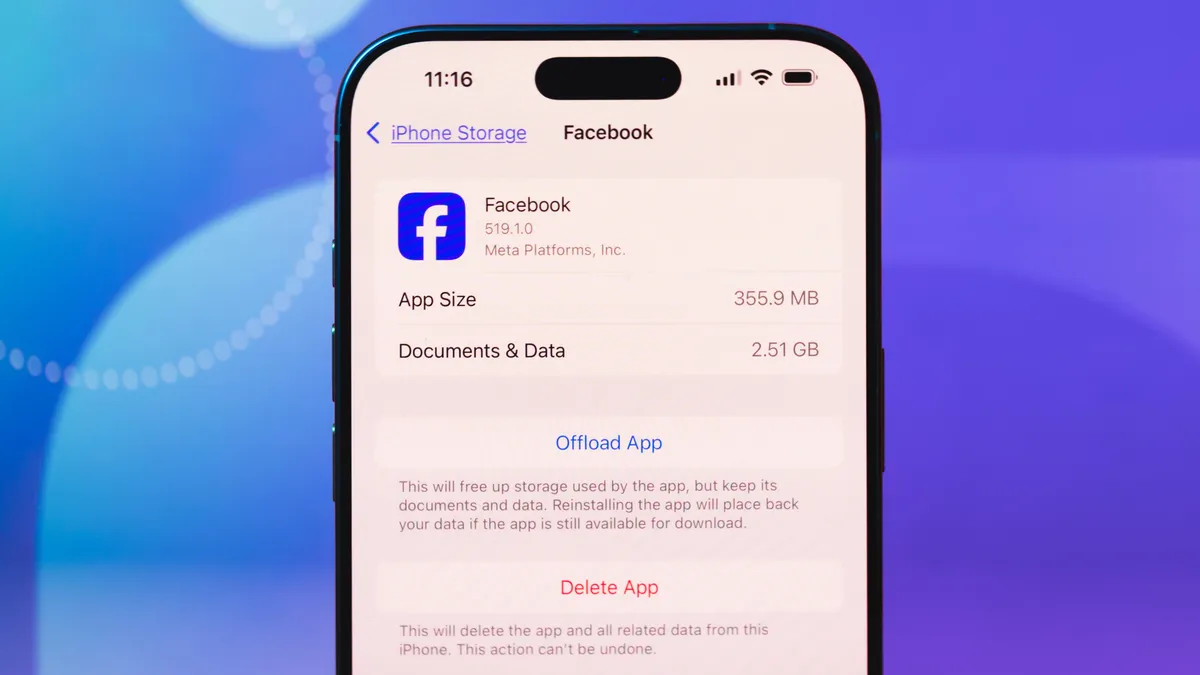 Перевірте, що займає найбільше місця (фото: CNET)
Перевірте, що займає найбільше місця (фото: CNET)
На тій самій сторінці "Сховище iPhone" відображається список усіх застосунків із зазначенням обсягу пам'яті та дати останнього використання. Якщо не користуєтеся якимось додатком - видаліть його вручну. Пізніше ви завжди зможете встановити його заново.
Ще простіше - увімкнути автоматичне вивантаження неактивних додатків. Для цього на сторінці "Сховище iPhone" натисніть "Увімкнути" поруч із пунктом "Вивантажити невикористовувані додатки".
Додатки не зникнуть назавжди - їхні дані збережуться в iCloud і відобразяться у вигляді значка з хмарою. Натисніть на нього, щоб завантажити додаток назад.
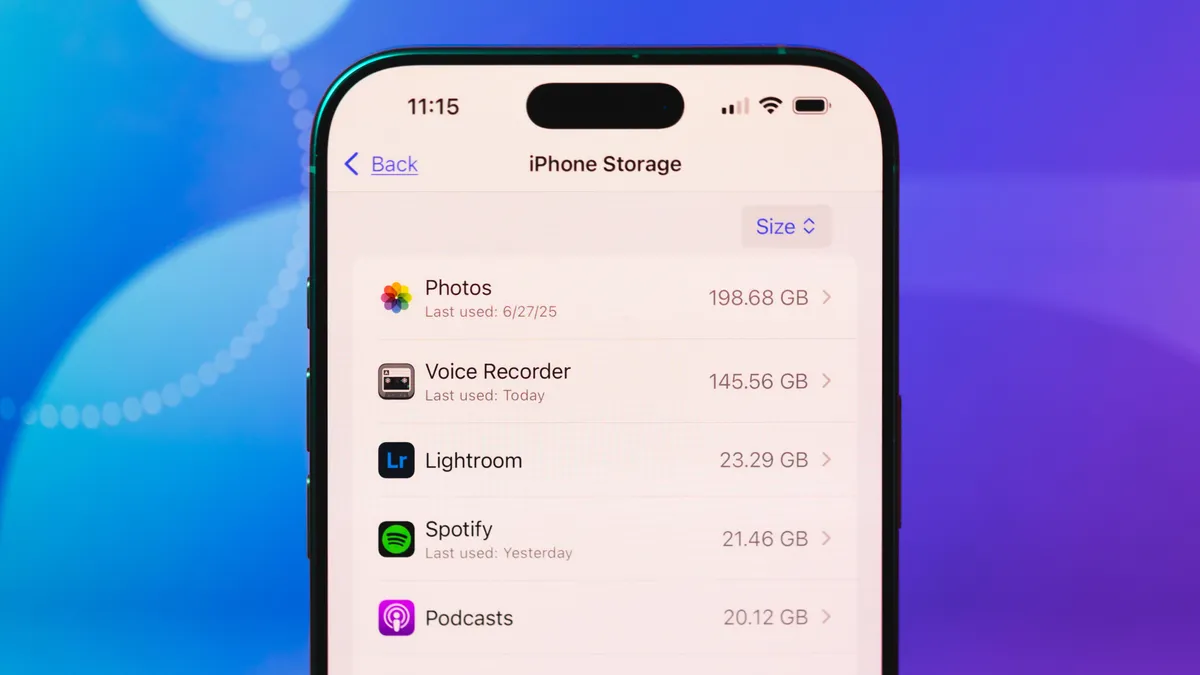 Видаліть або вивантажте додатки, які давно не відкривали (фото: CNET)
Видаліть або вивантажте додатки, які давно не відкривали (фото: CNET)
Фотографії та відео - один із головних "пожирачів" пам'яті. Рішення - iCloud Фото. Він автоматично завантажує медіаконтент у хмару і залишає на пристрої тільки оптимізовані версії.
Щоб увімкнути функцію, перейдіть до "Налаштувань", "Застосунків, "Фото", "iCloud Фото", потім виберіть "Оптимізація сховища iPhone". За необхідності ви завжди зможете завантажити оригінали в повній роздільній здатності.
Додатково можна використовувати і сторонні хмарні сервіси, наприклад, Google Фото. Це особливо зручно, якщо ви хочете видалити файли з iPhone, але зберегти їх у хмарі.
Перенесіть файли на зовнішній накопичувачЗвільнити місце можна і за допомогою зовнішнього USB-накопичувача або SD-карти. Підключіть пристрій через адаптер і використовуйте стандартний застосунок "Файли" або сторонні додатки, щоб скопіювати потрібні дані на зовнішній диск.
Після цього файли можна перемістити на комп'ютер або завантажити в хмарні сервіси, як-от Dropbox або Box, для резервного зберігання.
Очищення даних із додатківІноді найбільший обсяг даних споживають інші додатки. Наприклад, якщо ви завантажували відео та музику для прослуховування офлайн, вони можуть все ще займати дорогоцінне місце на вашому телефоні.
Один із простих способів перевірити це - перейти на сторінку "Сховище iPhone", згадану раніше. Для цього потрібно відкрити "Налаштування", потім натиснути "Основні" і вибрати "Сховище iPhone".
Прокрутіть список донизу - ви побачите перелік встановлених додатків із зазначенням обсягу, який вони займають. Знайдіть ті, які ви використовуєте для офлайн-контенту - наприклад, Netflix або Spotify.
Натисніть на потрібний застосунок. Внизу сторінки з'явиться список завантаженого контенту, який можна видалити простим свайпом. Іноді iOS пропонує загальний список з рекомендацією "Переглянути завантажені медіафайли" - це дасть змогу очистити файли одразу з кількох застосунків.
Варто зазначити, що цей метод працює не з усіма додатками. Наприклад, YouTube або вбудований додаток "Подкасти" від Apple не відображають завантажені дані в розділі "Сховище iPhone". Однак ви можете визначити "важкі" додатки за загальним обсягом займаної пам'яті.
Якщо ви завантажували офлайн-карти, вони теж можуть займати багато місця. Щоб їх видалити, відкрийте застосунок Карти, натисніть на іконку профілю, потім виберіть "Офлайн-карти".
Тут ви можете:
- видалити конкретні карти вручну, свайпнувши по них
- або натиснути "Оптимізувати сховище", щоб видалити невикористовувані карти автоматично.
Вас може зацікавити:
- 13 прихованих функцій iOS 26, які спрощують життя з iPhone
- Як продовжити заряд iPhone без налаштувань і додатків
- 9 прихованих налаштувань iPhone, які захистять вашу приватність просто зараз










